立即下载
没有对应的手机版,本软件为电脑版,电脑版软件不支持手机安装
dataexplore又称数据恢复大师,是一款专业实用的数据恢复软件,对于需恢复的数据,只要没被覆盖,都能快速且准确的进行恢复。该软件支持FAT12、FAT16、FAT32、NTFS、EXT2等文件系统,能找出被删除、快速格式化、完全格式化、删除分区、分区表被破坏或者Ghost破坏的磁盘里的文件,从而使用特有的算法进行恢复。对于不同的文件分类,有不同的恢复方式,还有更多的功能等着你来探索哦!本站附有dataexplore数据恢复大师的破解版的下载,内附破解补丁,喜欢的朋友不要错过了!


2、根据向导提示安装,直至安装完成,然后运行软件;

3、然后运行“DataExplore Data Recovery 补丁.exe”破解补丁,以后每次运行均需要破解,因为软件每过一段时间就会校验一次,如果想要正常使用必须同时运行破解补丁。(破解补丁中的已校验表示软件的校验次数);
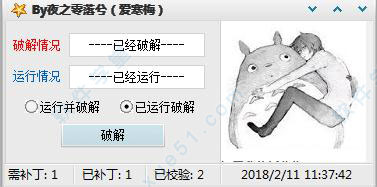
启动软件以后,首先出现的是恢复方式选择页面,在该页面中有四种方式,分别是“删除的恢复”“格式化的恢复”“删除分区的恢复”“Ghost的恢复”。我们可以根据文件丢失方式的不同选择不同的方式。在这里选择“格式化恢复”然后在右侧的磁盘列表中选择欲恢复文件所在的磁盘分区,这里是U盘。
2、开始扫描丢失的文件
单击“确定”按钮之后数据恢复大师开始快速扫描指定的磁盘分区,同时在页面中会显示出扫描的进度和扫描到的文件数,一目了然。扫描结束后,显示扫描结果,这时需要用户动手选中“扫描结果”复选框,使其打上勾,并点亮复选框前方的小三角形,这时右侧“列表视图”窗口中可以显示出所有扫描到的文件。
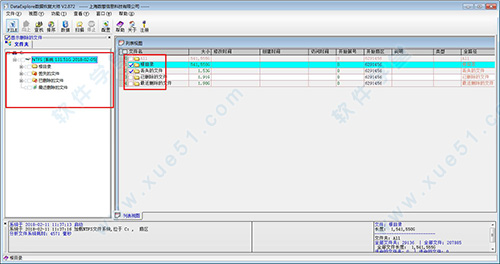
在界面的右侧中找到欲恢复的文件,然后单击视图菜单下可选择“预览数据”选项。
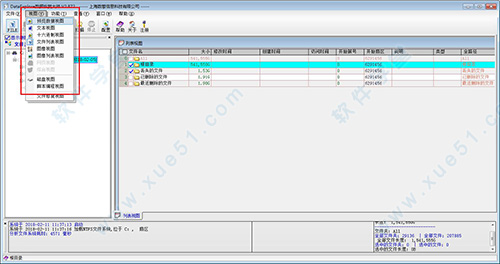
选择“预览数据”以后窗口中即可看到当前文件的内容,大大方便了用户查找所需文件的进程。
另外,还可以单击主界面工具栏的“查找”按钮,在弹出的查找对话框中输入文件名称的一些关键字,然后点击“确定”按钮进行查找(在扫描结果里面查找),这样可以快速定位文件。
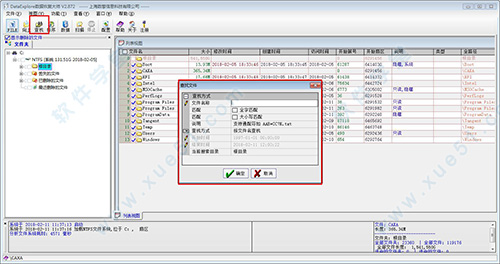
3、恢复数据丢失的文件
找到了需要恢复的文件后,并通过预览功能核实是否是自己需要的文件后,在其上单击鼠标右键,选择“导出”命令。
这时会弹出一个提示框,提醒用户不要将文件导出到文件所在的源分区,以免覆盖原文件,确定之后,进入浏览文件夹对话框,在这里选择一个非原文件所在的分区上的目录。
确定之后就可以将所需要的文件恢复出来了,用户可以找到刚才恢复的文件,看一下是不是完好如初。
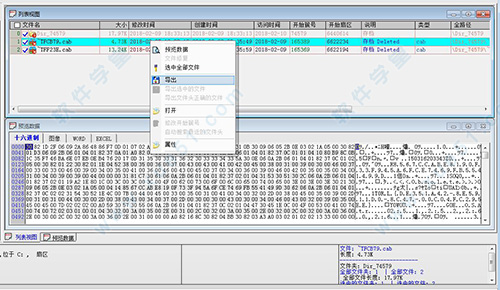
支持RAID0/RAID5类型的磁盘阵列。提供了智能模式和专业模式2种方式恢复阵列。
智能模式阵列能自动检测出RAID5的各种重要参数,直接加载里面的分区数据,操作非常简单,只需设设置硬盘或者镜像文件,就能恢复数据;
专业模式内置了多种常见的阵列参数,使用这些参数对阵列进行匹配。本软件对RAID0可以支持2-14个硬盘,对RAID5支持3-14个硬盘以及同步/异步/双循环、左旋转/右旋转,支持所有商业使用的RAID0/RAID5阵列。本软件可以设置好磁盘阵列参数,除了自动加载里面的分区目录文件,还可以用磁盘视图直接查看阵列里面的扇区数据,也可以用虚拟卷加载分区,还可以重组阵列后做成镜像。
2、视图显示数据
搜索到的文件都尽可能的按原目录组织显示出来,并对不是正常加载得到的目录文件以红×显示。
列表视图里可以查看文件目录的详细信息,提供了对各种信息快速排序的功能;
图像视图可以预览图像文件的内容;
文本/十六进制视图显示文件的内容;
磁盘视图用十六进制的方式显示磁盘扇区数据;
脚本视图提供了JScript语言的编程环境,可以用来实现复杂数据的查找;
关键字查找能对磁盘搜索出特定的数据,并且和找到的文件进行匹配。
3、镜像功能
提供了强大的镜像数据功能。可以把物理硬盘或者分区镜像到别的硬盘或者分区,也可以把物理硬盘镜像成文件,所有的镜像都是逐扇区复制的。方便的设置镜像的开始扇区和扇区数目,达到精确镜像数据(*****此功能还可以用来恢复跨区卷的数据*****)。在镜像窗口中可以选择阵列数据源,从而做出阵列的镜像。
4、恢复效果
分区表损坏下可完全恢复原来的数据;
重分区格式化后可恢复绝大部分数据;
NTFS分区删除格式化下可以完全恢复;
FAT分区删除格式化下可以恢复大部分文件;
WORD文件恢复后打不开,可以修复部分文本;
Ghost(镜像到第一个分区造成后面分区丢失)原第一个分区看情况可以恢复部分文件,后面的分区基本上能完全恢复;Ghost(分区对分区)看情况可以恢复部分文件。
在格式化的恢复模式下,选中您要恢复的分区,然后按确定按钮,等扫描完成后,左边的文件夹视图下面的回收站节点下有扫描到的文件夹。
用丢失分区的恢复模式,选中这个硬盘HD0或者HD1,快速扫描分区按钮,这样能很快扫描到原来的分区.如果快速扫描分区没有能扫描到原来的分区,那么就直接选中要恢复的硬盘HD0或者HD1,按确定按钮扫描整个硬盘。
2、如何恢复磁盘阵列?
数据恢复大师能自动检测出阵列中的分区。工具条上的阵列按钮打开阵列设置窗口。只需要设置好磁盘或者镜像文件,便可以自动检测参数。不需要知道确切的磁盘顺序,本软件能自动匹配出原来的磁盘顺序的。智能模式能恢复RAID5专业模式能恢复RAID0和RAID5,并且能设置阵列参数,保存设置后,用虚拟卷加载或者做出阵列的镜像。
3、如何查找文件?
加载分析数据后,能得到很多文件夹和文件。数据恢复大师提供了按文件名查找文件的功能。鼠标右键点中左边文件夹视图的FAT32/NTFS/回收站或者其他文件夹,菜单选‘查找文件’,在弹出的窗口中输入您要搜索的文件类型,比如 *.doc ,按确定,在列表视图中便能看到所有匹配的文件了。
增加对数码照片扫描能力,扫描到的照片以相机型号作为文件名,文件也有拍摄日期等信息(比一般的恢复软件纯数字作为文件名要直观),对SD卡丢失文件名称后的恢复效果较好。
增强了对DOC和XLS类型文件在文件名被破坏情况下的恢复能力,恢复后的文件自动使用文件内容进行命名。
对被加密软件加密过的文件夹直接列出的功能,被加密隐藏过的文件夹直接列出在“根目录”下面的“被加密的文件夹”目录中;
提高了对有坏道盘的读取能力。
加入了对ChkDsk后文件名被系统改成FILE0000.CHK后的扩展名识别能力。

破解教程
1、解压下载文件,双击运行“dataexplore_setup.exe”应用程序,开始安装;
2、根据向导提示安装,直至安装完成,然后运行软件;

3、然后运行“DataExplore Data Recovery 补丁.exe”破解补丁,以后每次运行均需要破解,因为软件每过一段时间就会校验一次,如果想要正常使用必须同时运行破解补丁。(破解补丁中的已校验表示软件的校验次数);
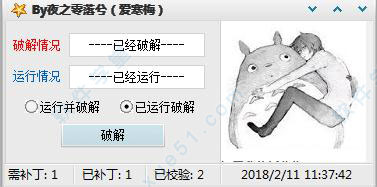
使用教程
1、选择文件的恢复方式启动软件以后,首先出现的是恢复方式选择页面,在该页面中有四种方式,分别是“删除的恢复”“格式化的恢复”“删除分区的恢复”“Ghost的恢复”。我们可以根据文件丢失方式的不同选择不同的方式。在这里选择“格式化恢复”然后在右侧的磁盘列表中选择欲恢复文件所在的磁盘分区,这里是U盘。
2、开始扫描丢失的文件
单击“确定”按钮之后数据恢复大师开始快速扫描指定的磁盘分区,同时在页面中会显示出扫描的进度和扫描到的文件数,一目了然。扫描结束后,显示扫描结果,这时需要用户动手选中“扫描结果”复选框,使其打上勾,并点亮复选框前方的小三角形,这时右侧“列表视图”窗口中可以显示出所有扫描到的文件。
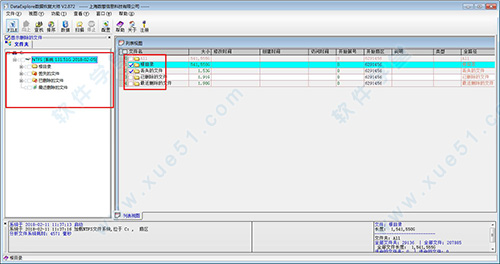
在界面的右侧中找到欲恢复的文件,然后单击视图菜单下可选择“预览数据”选项。
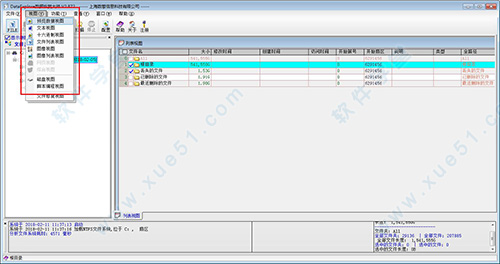
选择“预览数据”以后窗口中即可看到当前文件的内容,大大方便了用户查找所需文件的进程。
另外,还可以单击主界面工具栏的“查找”按钮,在弹出的查找对话框中输入文件名称的一些关键字,然后点击“确定”按钮进行查找(在扫描结果里面查找),这样可以快速定位文件。
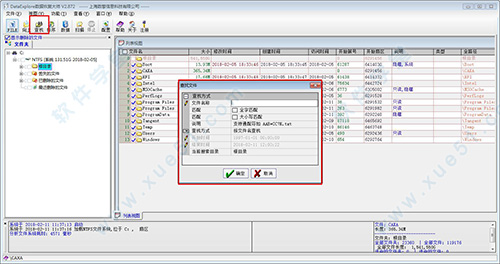
3、恢复数据丢失的文件
找到了需要恢复的文件后,并通过预览功能核实是否是自己需要的文件后,在其上单击鼠标右键,选择“导出”命令。
这时会弹出一个提示框,提醒用户不要将文件导出到文件所在的源分区,以免覆盖原文件,确定之后,进入浏览文件夹对话框,在这里选择一个非原文件所在的分区上的目录。
确定之后就可以将所需要的文件恢复出来了,用户可以找到刚才恢复的文件,看一下是不是完好如初。
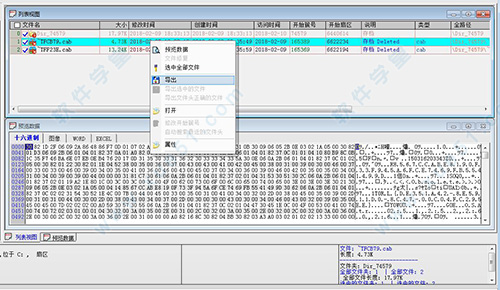
功能特色
1、磁盘阵列支持RAID0/RAID5类型的磁盘阵列。提供了智能模式和专业模式2种方式恢复阵列。
智能模式阵列能自动检测出RAID5的各种重要参数,直接加载里面的分区数据,操作非常简单,只需设设置硬盘或者镜像文件,就能恢复数据;
专业模式内置了多种常见的阵列参数,使用这些参数对阵列进行匹配。本软件对RAID0可以支持2-14个硬盘,对RAID5支持3-14个硬盘以及同步/异步/双循环、左旋转/右旋转,支持所有商业使用的RAID0/RAID5阵列。本软件可以设置好磁盘阵列参数,除了自动加载里面的分区目录文件,还可以用磁盘视图直接查看阵列里面的扇区数据,也可以用虚拟卷加载分区,还可以重组阵列后做成镜像。
2、视图显示数据
搜索到的文件都尽可能的按原目录组织显示出来,并对不是正常加载得到的目录文件以红×显示。
列表视图里可以查看文件目录的详细信息,提供了对各种信息快速排序的功能;
图像视图可以预览图像文件的内容;
文本/十六进制视图显示文件的内容;
磁盘视图用十六进制的方式显示磁盘扇区数据;
脚本视图提供了JScript语言的编程环境,可以用来实现复杂数据的查找;
关键字查找能对磁盘搜索出特定的数据,并且和找到的文件进行匹配。
3、镜像功能
提供了强大的镜像数据功能。可以把物理硬盘或者分区镜像到别的硬盘或者分区,也可以把物理硬盘镜像成文件,所有的镜像都是逐扇区复制的。方便的设置镜像的开始扇区和扇区数目,达到精确镜像数据(*****此功能还可以用来恢复跨区卷的数据*****)。在镜像窗口中可以选择阵列数据源,从而做出阵列的镜像。
4、恢复效果
分区表损坏下可完全恢复原来的数据;
重分区格式化后可恢复绝大部分数据;
NTFS分区删除格式化下可以完全恢复;
FAT分区删除格式化下可以恢复大部分文件;
WORD文件恢复后打不开,可以修复部分文本;
Ghost(镜像到第一个分区造成后面分区丢失)原第一个分区看情况可以恢复部分文件,后面的分区基本上能完全恢复;Ghost(分区对分区)看情况可以恢复部分文件。
问题详解
1、如何恢复格式化的数据?在格式化的恢复模式下,选中您要恢复的分区,然后按确定按钮,等扫描完成后,左边的文件夹视图下面的回收站节点下有扫描到的文件夹。
用丢失分区的恢复模式,选中这个硬盘HD0或者HD1,快速扫描分区按钮,这样能很快扫描到原来的分区.如果快速扫描分区没有能扫描到原来的分区,那么就直接选中要恢复的硬盘HD0或者HD1,按确定按钮扫描整个硬盘。
2、如何恢复磁盘阵列?
数据恢复大师能自动检测出阵列中的分区。工具条上的阵列按钮打开阵列设置窗口。只需要设置好磁盘或者镜像文件,便可以自动检测参数。不需要知道确切的磁盘顺序,本软件能自动匹配出原来的磁盘顺序的。智能模式能恢复RAID5专业模式能恢复RAID0和RAID5,并且能设置阵列参数,保存设置后,用虚拟卷加载或者做出阵列的镜像。
3、如何查找文件?
加载分析数据后,能得到很多文件夹和文件。数据恢复大师提供了按文件名查找文件的功能。鼠标右键点中左边文件夹视图的FAT32/NTFS/回收站或者其他文件夹,菜单选‘查找文件’,在弹出的窗口中输入您要搜索的文件类型,比如 *.doc ,按确定,在列表视图中便能看到所有匹配的文件了。
更新日志
dataexplore v2.87增加对数码照片扫描能力,扫描到的照片以相机型号作为文件名,文件也有拍摄日期等信息(比一般的恢复软件纯数字作为文件名要直观),对SD卡丢失文件名称后的恢复效果较好。
增强了对DOC和XLS类型文件在文件名被破坏情况下的恢复能力,恢复后的文件自动使用文件内容进行命名。
对被加密软件加密过的文件夹直接列出的功能,被加密隐藏过的文件夹直接列出在“根目录”下面的“被加密的文件夹”目录中;
提高了对有坏道盘的读取能力。
加入了对ChkDsk后文件名被系统改成FILE0000.CHK后的扩展名识别能力。
展开全部内容
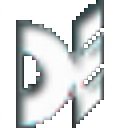












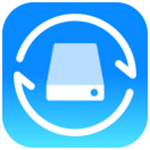





点击星星用来评分